浏览器怎么录制网页视频?3种网页视频录制方法
Posted shu_ju_wa
tags:
篇首语:本文由小常识网(cha138.com)小编为大家整理,主要介绍了浏览器怎么录制网页视频?3种网页视频录制方法相关的知识,希望对你有一定的参考价值。
我们每天都会在浏览器上观看大量的视频,尤其是在爱奇艺、腾讯、哔哩哔哩等网页上。有时候就会观看到一些精彩的视频画面,就想要将这些画面给下载。
那怎么把网页视频录制下来?今天本文就给大家分享3种有效的网页视频录制方法,有需要的朋友,可以一起来看看。

网页视频录制方法一:使用浏览器自带的录屏工具
现在大部分的电脑浏览器都有录屏功能,我们只需要在浏览器设置中,将录屏功能开启,就可以录制视频了。电脑网页录屏怎么录视频呢?接下来小编就给大家分享浏览器具体录屏操作:
步骤1:打开浏览器的【高级设置】功能,需要在【网页设置】下方的选项中,勾选【在视频右上角显示工具栏】功能。
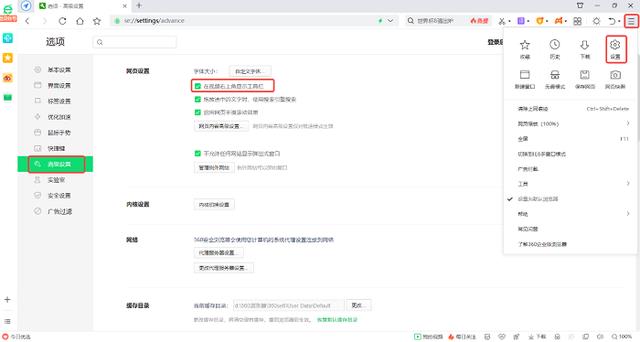
步骤2:打开需要录制视频网页。然后,点击视频右侧工具栏的【录制小视频】功能,即可开始录制网页视频。
备注:网页录制小视频在哪?一般是在视频的右上角。
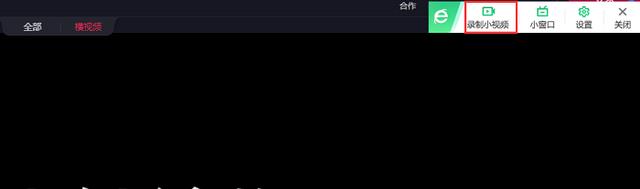
网页视频录制方法二:使用系统自带的录屏功能
电脑浏览器播放视频怎么录屏,可以使用系统自带的录屏功能录制。首先,需要提前将要录制视频的网页打开。然后,使用快捷键【Wein+G】弹出录屏窗口。最后,录屏窗口点击“录制”按钮,即可开始录制网页视频。
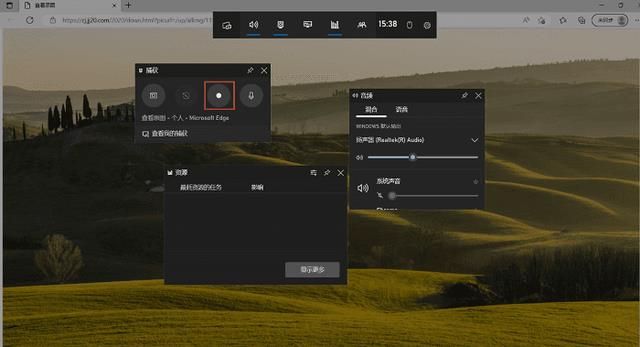
网页视频录制方法三:使用电脑端来视频录制软件
除了使用浏览器以及系统自带的录屏软件外,还可以通过使用专门录制电脑端录制视频软件来实现录屏网页视频。该软件可以声画同步录制电脑桌面操作、在线直播、线上网课、会议直播等。此外,还拥有自定义录制区域、全屏幕录制、跟随鼠标录制、音频录制、摄像头录制等多种录制模式,用户能够轻松地解决视频录制等需求。具体网页视频录屏操作如下:
步骤1:获取软件链接后,可以将软件安装在D盘里,不推荐将软件安装在C盘。
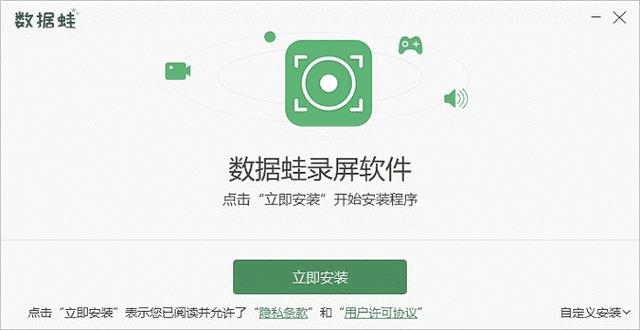
步骤2:可以根据录制网页视频实际情况,可以对视频录制参数进行调整,例如视频清晰度、视频格式、视频编码器、帧率、视频输出位置、声源等参数。
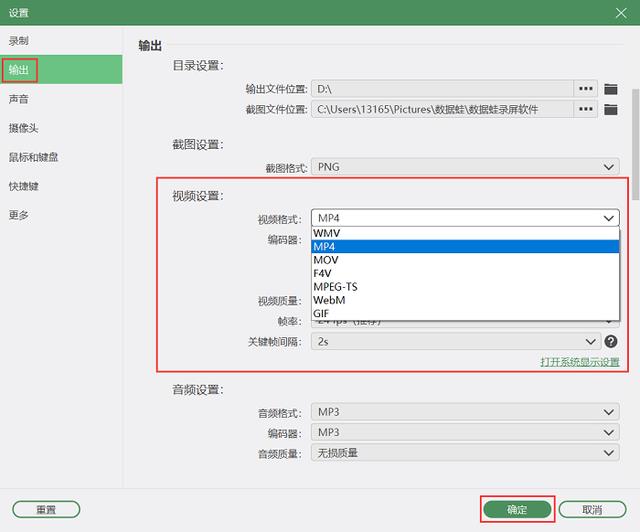
步骤3:电脑网页录屏,可以选择【视频录制】模式来录制网页视频。在录制网页视频前,可以选择录屏区域(全屏幕录制还是自定义录制区域)。然后根据个人录制网页需求,是否开启或者关闭【摄像头】、【扬声器】、【麦克分】等录制功能。如果担心网页录制的视频,被其他人搬运,可以自定义设置水印等,试用版即可使用。最后,点击【REC】即可开始录制网页视频。
备注:该软件的【扬声器】功能是录制系统内部声音,【麦克风】功能则是录制系统外界声音。
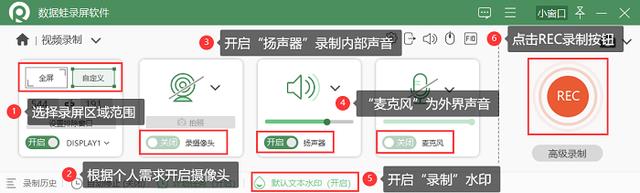
步骤4:结束网页录制后,将会弹出【预览窗口】。可以在【预览窗口】观看视频,也可以点击该窗口的【高级剪辑】功能,对视频进行合并简单视频剪辑。然后,点击【完成】按钮即可保存视频。
备注:点击【完成】按钮后,将会弹出【历史窗口】。可以在【历史窗口】查看以往录制好的视频。
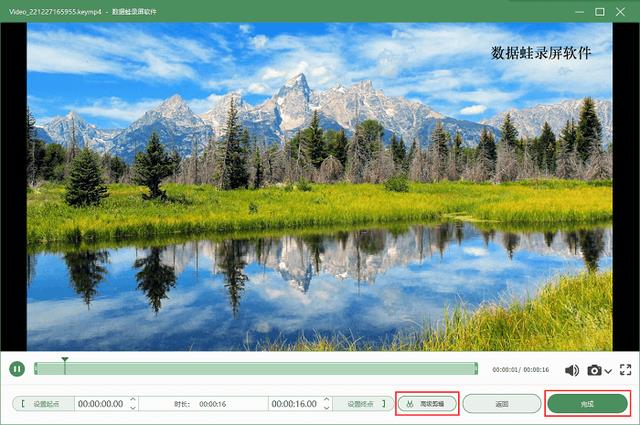
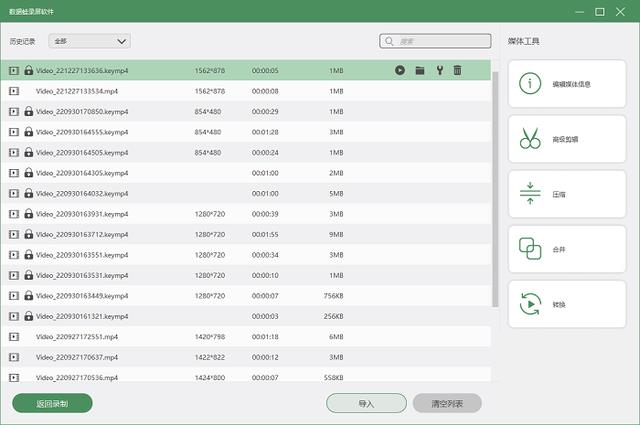
今天给大家分享的3种有效的网页视频录制方法就到这里啦,如果只是想录制网页视频,并且对视频的清晰度没有要求的朋友,可以使用浏览器以及系统自带的录屏功能录制网页视频即可。如果有网页视频录制之外的需求,可以选择使用这款录屏软件来录制视频。该软件可以用于在线直播、教学录制、游戏录制、网课录制、视频会议等不同的场景。
电脑怎么录制屏幕视频,3种方法,轻松弄懂
在日常生活当中,电脑录屏的使用场景也变得越来越多了起来,网课录制,微课录制,直播录制,会议录制等等。那么问题来了,电脑怎么录制屏幕视频呢?今天小编就向大家分享3个电脑录制屏幕视频的方法,一键就能搞定,快来看看吧。

电脑录制屏幕视频方法1:Xbox Game Bar
很多小伙伴不知道电脑怎么录制屏幕视频,其实小伙伴使用的电脑如果是Windows系统的话,可以使用Windows自带的录屏软件,就是Xbox Game Bar进行录制。
录制的方法很简单,只需要使用快捷键“win+g”唤出Xbox Game Bar,接着点击上面的实心白色小圆圈,即可开始录制,一键录制,十分方便!

电脑录制屏幕视频方法2:QQ录屏
QQ录屏也是电脑录制屏幕视频的方法之一,还在苦恼电脑怎么录制屏幕视频的小伙伴,可以尝试使用QQ录屏哦!
操作方法上,需要在键盘上同时按下快捷键“Ctrl+Alt+S”,选择录制的区域,点击开始录制就可以了。录制操作简单,界面简洁清爽,还不需要下载额外的软件就可以录制,十分好用。

电脑录制屏幕视频方法3:数据蛙录屏软件
上面向小伙伴介绍了Xbox Game Bar和QQ录屏的方法,但是Xbox Game Bar不能录制电脑桌面,QQ录屏又不能录制摄像头,除了这2种方法以外,电脑怎么录制屏幕视频?
其实我们可以使用数据蛙录屏软件来录制电脑屏幕视频,这是一款专业免费好用的录屏软件。它的界面清爽简洁,没有任何广告,体积很小,功能却很强大。
内置了丰富的录屏模式,没接触过的小白也能一键轻松录制,并且整体的录制过程十分流畅,能够录制高清无水印的视频。
最关键的是,它的录制时免费录制的,不像其他的录屏软件,动则仅能录制一两分钟,它是不限制录制时长,哪怕一整天都能进行录制。

录制步骤:
步骤1:进入软件主界面后,选择自己需要的录制模式,这里小编选择了【视频录制】的录制模式,作为演示的具体展示。

步骤2:进入【视频录制】的基础设置界面后,选择录制的区域,排除的窗口,接着调整摄像头、扬声器和麦克风,最后点击REC,开始录制。

步骤3:录制结束后,点击右下方【完成】,对录制的视频进行保存。

以上就是小编分享的关于电脑怎么录制屏幕视频的全部内容了。怎么样,是不是觉得非常的简单呢?电脑录制屏幕视频,小伙伴可以根据自己喜欢的,选择适合自己的录制方法哦!小编的话,更喜欢使用数据蛙录屏软件,录制简单方便,录制出来的视频流畅不卡顿,音画同步,特别的棒!
以上是关于浏览器怎么录制网页视频?3种网页视频录制方法的主要内容,如果未能解决你的问题,请参考以下文章